
المحتوى
- 65+ نصائح وحيل Galaxy S6 Edge و Galaxy S6
- كيفية استخدام الوضع السهل لجهاز Galaxy S6
- استخدم إعدادات Galaxy Galaxy S6 السريعة
- ابحث في Galaxy S6
- تخصيص إعدادات إعلام Galaxy S6
- استخدم Google Now على Galaxy S6
- استخدم مصباح Galaxy S6
- استخدم وضع عدم الإزعاج في Galaxy S6
- نصائح وحيل كاميرا Samsung Galaxy S6
- تتبع صحتك
- قم بإعداد جهات اتصال Galaxy S6 Edge
- استخدم إخطارات Galaxy S6 Edge وتدفق المعلومات
- قم بتشغيل Edge Clock
- استخدم الرد السريع على Galaxy S6 Edge
- كيفية استخدام بطاقة SD مع Galaxy S6
- أضف مساحة تخزين إلى Galaxy S6
- كيفية استخدام محرك أقراص USB مع هاتفي Galaxy S6 و S6 Edge
- اشحن Galaxy S6 بشكل أسرع
- استخدم وضع توفير الطاقة Galaxy S6 Ultra
- كيفية تغيير سمات Galaxy S6
- كيفية احتواء المزيد من التطبيقات على شاشتك الرئيسية لجهاز Galaxy S6
- كيفية استخدام Smartlock على Galaxy S6
- افتح جالكسي S6 ببصمة الإصبع
- احصل على اشتراكات وتخزين مجاني على Galaxy S6
- خذ لقطة شاشة جالاكسي S6
- قم بالترقية من iPhone أو Android إلى Galaxy S6
- قم بالتبديل من iPhone إلى Galaxy S6
- استخدم Galaxy S6 كوحدة تحكم عن بعد
- استخدم وضع الطوارئ في Galaxy S6
- كيفية استخدام S Voice على Galaxy S6
- كيفية استخدام Galaxy S6 Hotspot
- كيفية استخدام Galaxy S6 لتسديد المدفوعات
- كيفية الطباعة من Galaxy S6
- كيفية الحفاظ على شاشة Galaxy S6 قيد التشغيل
- كيفية جعل صوت Galaxy S6 أفضل
- كيفية استخدام حركات وإيماءات Galaxy S6
- كيفية البحث عن جهاز Galaxy S6 مفقود
- كيفية استخدام الوضع الخاص في Galaxy S6
- كيفية إرسال رسالة مساعدة SOS
- كيفية استخدام فلاش Galaxy S6 للإشعارات
- كيفية زيادة سرعة لوحة مفاتيح Galaxy S6
- كيفية استخدام Galaxy S6 Emoji
- كيفية استخدام وضع Galaxy S6 Kid
- قم بإنشاء مجلد على Galaxy S6
أتقن هاتفي Galaxy S6 و Galaxy S6 Edge من خلال قائمتنا من النصائح والحيل المفيدة الخاصة بـ Galaxy S6 والتي يمكن أن توضح لك كيفية استخدام هاتفك الذكي الجديد والحصول على أقصى قيمة مقابل نقودك مع نصائح Galaxy S6 أدناه ، يمكنك معرفة كيفية استخدام شاشة Edge ، وكاميرا جديدة رائعة ، وبرنامج Android Lollipop وميزات أخرى دون قراءة دليل ممل أو قضاء ساعات في البحث في الإعدادات.
سنشارك أيضًا ميزات Galaxy S6 المخفية مثل كيفية إضافة المزيد من السعة التخزينية وتوصيل بطاقة SD من كاميرا DSLR وغيرها من الميزات الرائعة التي لم تكن لديك أدنى فكرة والتي تم تضمينها كجزء من Galaxy S6 و Galaxy S6 Edge
لست بحاجة إلى قراءة دليل Galaxy S6 لتتعلم كيفية استخدام Galaxy S6 بالطريقة الصحيحة والاستفادة من جميع الميزات التي توفرها سامسونج. سنساعدك في التعرف على كيفية استخدام جهاز Samsung Galaxy S6 الجديد مع مقاطع فيديو وأدلة تفصيلية توضح لك ما يمكن لهاتفك فعله.
[Contextly_sidebar id = ”lFnS2BL0CkhY7J9axtWMdmDgzGRUQVlP”]
يشترك كل من Galaxy S6 و Galaxy S6 Edge في معظم الميزات نفسها ، ولكن هناك القليل منها في قائمتنا يعمل فقط على Galaxy S6 Edge. سنقوم باستدعاء هؤلاء حتى تعرف ما لا يجب تجربته.

اقرأ نصائح وحيل Galaxy S6 لتتعلم كل ما تحتاج لمعرفته حول استخدام Galaxy S6.
يتم إخفاء العديد من النصائح والحيل الخاصة بـ Galaxy S6 في الإعدادات وإخفائها خلف نقرة أخرى سيفوتها معظم المستخدمين. قد ترى بعضًا من نصائح Galaxy S6 هذه في الإعلانات ، لكننا سنوضح لك كيفية استخدامها. مع أكثر من 60 نصيحة وحيلة لجهاز Galaxy S6 ، فإن الأمر مجرد مسألة وقت قبل أن تصبح خبيرًا.
[Contextly_sidebar id = ”5N09Wsxt4PqsMMCtLwihuW7GSD8UMf6B”] تقريبًا جميع النصائح والحيل الخاصة بهاتف Galaxy S6 مجانية الاستخدام. بالنسبة لعدد قليل ، ستحتاج إلى شراء محول USB OTG أو ملحق ، ولكن بالنسبة لمعظم الناس ، تحتاج فقط إلى معرفة مكان البحث. لا تحتاج إلى عمل روت لجهاز Galaxy S6 أو تثبيت ROM مخصص أيضًا ، فكل ما نعرضه لك يعمل مباشرة خارج الصندوق.
نحن نستخدم Verizon Galaxy S6 و Verizon Galaxy S6 Edge لإظهار هذه الميزات ، ولكن جميع هذه الميزات تقريبًا تعمل على كل شركة اتصالات في الولايات المتحدة وخارجها. إذا كنت لا ترى خيارًا ، فمن المحتمل أن يكون مشغل شبكة الجوال قد أزاله ، أو قد تحتاج إلى تنزيل أحد التطبيقات.
انسَ كتيب Galaxy S6 الذي يضم 140 صفحة ودليل Galaxy S6 Edge المكون من 145 صفحة وتعرف على كيفية استخدام هاتفك الجديد بشكل أسرع وأسهل.
65+ نصائح وحيل Galaxy S6 Edge و Galaxy S6
استخدم النصائح والحيل المفضلة لدينا في Galaxy S6 Edge و Galaxy S6 لإطلاق العنان للإمكانات الكاملة لهاتفك الذكي الجديد. سنقوم أيضًا بتضمين ميزات خفية ممتازة لجهاز Galaxy S6 والتي توفر إمكانية الوصول للقيام بالمزيد باستخدام هاتفك الذكي حتى تتمكن من ترك الكمبيوتر في المنزل. لم يتم ذكر ميزات Galaxy S6 الخاصة هذه في دليل Galaxy S6 وستساعدك على تحقيق أقصى استفادة من هاتفك الذكي.
كيفية استخدام الوضع السهل لجهاز Galaxy S6
يمكنك استخدام الوضع السهل على Samsung galaxy S6 لجعل استخدام الهاتف الذكي أسهل بكثير. عند تشغيل الوضع السهل ، تُظهر الشاشة الرئيسية ساعة أكبر وأيقونات أكبر واختصارات لجهات الاتصال وسهولة الوصول إلى تطبيق المكبر وتجعل الهاتف أسهل بالنسبة لمالكي الهواتف الذكية لأول مرة.
اذهب إلى الإعدادات -> الوضع السهل -> تشغيل الوضع السهل لإعداد هذا. يمكنك مشاهدة الفيديو أعلاه والاطلاع على دليلنا لاستخدام الوضع السهل على Galaxy S6 و Galaxy S6 Edge للمزيد.
استخدم إعدادات Galaxy Galaxy S6 السريعة
قم بتغيير إعدادات Galaxy S6 الخاصة بك باستخدام هذه الاختصارات.
إذا كنت تستخدم نفس الإعدادات دائمًا ، فيمكنك تخطي التمرير وإضافة عناصر إلى قائمة إعدادات Galaxy S6 في الجزء العلوي مباشرةً.
اذهب إلى الإعدادات -> اضغط على علامة الجمع أعلى الشاشة ثم ضع علامات الاختيار بجوار الإعدادات تريد الوصول السريع إلى.
عند الانتهاء ، اضغط على رجوع وسترى هذه في الجزء العلوي من نموذج شاشة الإعدادات الآن. يمكنك إضافة ما يصل إلى 9 خيارات.
ابحث في Galaxy S6
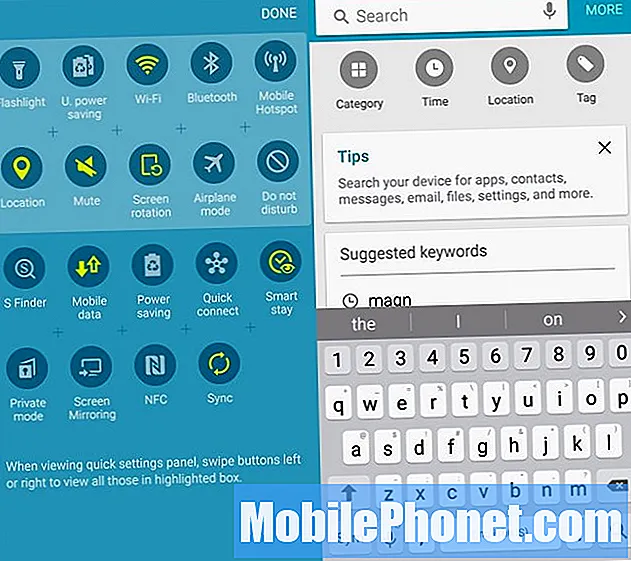
استخدم S Finder للبحث في Galaxy S6 أو Galaxy S6 Edge.
يمكنك البحث بسرعة في Galaxy S6 باستخدام S Finder. يبحث هذا في الإعدادات والملفات والتطبيقات وجهات الاتصال - بشكل أساسي كل شيء على هاتفك.
اسحب درج الإخطارات و اسحب من اليمين إلى اليسار حتى ترى S Finder. اضغط على هذا لفتح أداة بحث Galaxy S6. الآن انت تستطيع اكتب أي شيء تريد البحث عنه وسترى العناصر الموجودة على جهاز Galaxy S6 تظهر. اضغط على أي منها لفتحها الملف أو العنصر.
تخصيص إعدادات إعلام Galaxy S6
عندما تسحب درج الإشعارات لأسفل في Galaxy S6 ، سترى قائمة بالإعدادات التي يمكنك النقر عليها للتبديل والنقر مع الاستمرار للانتقال إلى الإعدادات. إذا كنت لا ترى الخيار الذي تريده ، أو كنت بحاجة إلى التمرير السريع طوال الوقت ، فيمكنك تخصيصها.
اضغط على قلم الرصاص في أعلى اليمين. الآن انت تستطيع اضغط مع الاستمرار ثم اسحب لإعادة ترتيب العناصر. يمكنك نقل العناصر التي تريد استخدامها أكثر إلى الصف العلوي بحيث يمكنك دائمًا تشغيل عنصر أو إيقاف تشغيله بسرعة. عندما تكون العناصر في المكان الذي تريده ، انقر فوق منجز.
استخدم Google Now على Galaxy S6
تتضمن Samsung Google Now على Galaxy S6 و S6 Edge وهو سهل الاستخدام للغاية. في المرة الأولى التي تستخدمها فيها على الجهاز ، تحتاج إلى الاشتراك ، ولكن بعد ذلك يمكنك ذلك اضغط مع الاستمرار على زر الصفحة الرئيسية لفتح Google Now.
يعرض Google Now لك بطاقات تتضمن معلومات قد تجدها مفيدة مثل الطرود القادمة إلى منزلك ، والأخبار من عمليات البحث الأخيرة ، ووقت السفر إلى موقع ، ومكان وقوف السيارات الخاص بك ، وغير ذلك الكثير.
استخدم مصباح Galaxy S6

استخدم مصباح Galaxy S6 بشكل أسرع.
يمكنك إضافة اختصار مصباح Galaxy S6 بسرعة دون تنزيل مصباح يدوي على هاتفك. تحتاج إلى تعديل الإعدادات كما أظهرنا في إعدادات التنبيه أعلاه وإضافة المصباح اليدوي عن طريق سحب الإعلان وإفلاته في أحد المواقع الخمسة الأولى.
الآن ، عندما تريد استخدامه ، ما عليك سوى سحب مركز الإشعارات والنقر على مصباح يدوي. يعمل هذا حتى عندما يكون هاتفك مقفلاً.
استخدم وضع عدم الإزعاج في Galaxy S6
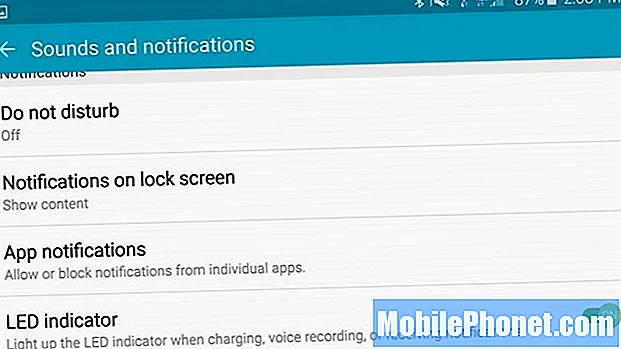
قم بإعداد جداول "الرجاء عدم الإزعاج".
يعمل وضع Samsung Galaxy S6 Do Not Disturb على تسهيل النوم مع Galaxy S6 في نفس الغرفة ويتيح لك تهدئة الهاتف أثناء الاجتماعات. يمكنك النقر فوق "عدم الإزعاج" في "إعدادات الإشعارات" ، ولكن من الأسهل استخدام الجداول وتخصيص ما يمكن أن يحدث.
اذهب إلىالإعدادات -> الأصوات والإشعارات -> عدم الإزعاج. من هنا يمكنك إعداد ملفجدول "الرجاء عدم الإزعاج" و اضغط على السماح بالاستثناءات للتأكد من استمرار صوت الإنذارات والسماح للآخرين بالمرور أيضًا.
نصائح وحيل كاميرا Samsung Galaxy S6
قامت Samsung بعمل رائع لتنظيف واجهة الكاميرا بحيث لا يصعب العثور على الميزات الرائعة ، لكنك ستظل بحاجة إلى تعلم كيفية استخدام كاميرا Galaxy S6. في الفيديو أدناه ، نتصفح 20 نصيحة وحيلة خاصة بكاميرا Galaxy S6 لنقل صورك إلى المستوى التالي.
شاهد الفيديو لإلقاء نظرة كاملة على كيفية استخدام هذه الإعدادات على كاميرا Galaxy S6. فيما يلي قائمة مختصرة تحتوي على وصف ومعلومات ، ولكنك ستتعلم المزيد من خلال متابعة الفيديو.
- كاميرا سريعة - انقر نقرًا مزدوجًا على زر الصفحة الرئيسية من أي مكان لتشغيل الكاميرا بسرعة ، حتى تتمكن من التقاط صورة.
- إعدادات الكاميرا - انقر على ترس إعدادات الكاميرا للتغيير إلى تسجيل فيديو بدقة 4K ، ولضبط الخيارات الأخرى التي سنتناولها أدناه.
- التحكم الصوتي -مع تشغيل التحكم الصوتي في الإعدادات ، يمكنك قول "Cheese" أو "Capture" أو "Smile" أو "Shoot" لالتقاط صورة و "تسجيل الفيديو" لتسجيل فيديو.
- مصراع الصوت - استخدم زر الصوت لالتقاط صورة أو تسجيل مقطع فيديو أو تكبير / تصغير ، حسب اختيارك في الإعدادات.
- تتبع التركيز التلقائي - تشتمل كاميرا Galaxy S6 على خيار Tracking Auto Focus الذي يمكنه إبقاء الكائن في بؤرة التركيز أثناء تحركه عبر الشاشة. تحتاج إلى تشغيل هذا في الإعدادات.
- تثبيت الفيديو -استخدم هذا الخيار في الإعدادات للمساعدة في منع اهتزاز الفيديو. لا يمكنك استخدامه مع تشغيل تتبع التركيز التلقائي.
- التركيز الانتقائي - اضغط على الوضع ثم على التركيز الانتقائي. التقط الآن صورة حيث تكون على بعد 20 بوصة من هدفك وستلتقط الكاميرا لقطات متعددة ثم تسمح لك باختيار التركيز لتعتيم الأجزاء من أجل التأثير الدرامي.
- لقطة افتراضية - يسمح لك برنامج Virtual Shot بالتجول حول كائن لإنشاء جولة افتراضية رائعة. إنه سهل لعرض سيارة جديدة أو تمثال رائع أو فستان رائع. ابحث عن هذا في الأوضاع.
- الوضع الاحترافي -يتيح لك وضع Pro في Galaxy S6 و S6 Edge التحكم في القياس و ISO وتوازن اللون الأبيض والتركيز وحفظ الإعدادات المخصصة.
- أوضاع التنزيل - عندما تكون في الكاميرا ، انقر فوق الأوضاع ثم على "تنزيل" لتنزيل العديد من أوضاع كاميرا Galaxy S6 الأخرى التي قد تستخدمها على Galaxy S5 أو Galaxy S4.
- حركة بطيئة - اضغط على الوضع ، بالحركة البطيئة ثم قم بتسجيل مقطع فيديو. في المعرض ، يمكنك استخدام أشرطة التمرير لتغيير قسم الحركة البطيئة وطول المقطع الإجمالي.
- حركة سريعة -اضغط على الوضع ، وحركة سريعة ثم قم بتسجيل مقطع فيديو. في المعرض ، يمكنك استخدام أشرطة التمرير لتغيير قسم الحركة السريعة وطول المقطع الإجمالي. يعمل هذا بشكل أفضل عند تصوير الحركة بسرعة عادية ، والتي تبدو مذهلة بسرعات أعلى.
- أوضاع التبديل السريع - اسحب للداخل من الحافة اليسرى للوصول السريع إلى الأوضاع حتى تتمكن من التبديل أثناء التصوير.
- أضف سمات إلى صورك - اضغط على زر التأثير لتطبيق المرشحات الحية على صورك حتى تتمكن من رؤية أفضل مظهر قبل التقاط الغالق.
- صور انفجر - اضغط مع الاستمرار على زر الغالق ، أو زر الصوت إذا كان لديك هذا الإعداد ، لالتقاط صور متتالية بسرعة كبيرة.
- عرض مباشر بتقنية HDR - انقر على خيار HDR على يسار الشاشة لترى كيف ستبدو صور HDR قبل التقاط الصورة وتشغيلها تلقائيًا عند الحاجة إليها ، حتى إذا كنت لا تعلم أنك تفعل ذلك.
- الصور إلى نص - قم بتنزيل القارئ البصري من متجر Samsung. اضغط على هذا في قسم التطبيق على هاتفك. قم بتوجيه الكاميرا إلى النص وستحول الصورة إلى نص حقيقي يمكنك نسخه ولصقه في مستند آخر أو نافذة دردشة.
- صورة سيلفي واسعة - عند التبديل إلى الكاميرا الأمامية ، اضغط على الوضع واختر Wide Selfie. قم بإمالة Galaxy S6 جنبًا إلى جنب لتضمين المزيد من الأشخاص في الصورة.
- التقط صورة سيلفي باستخدام المستشعر - في وضع Selfie الرئيسي ، يمكنك الابتسام ثم وضع إصبعك على مستشعر معدل ضربات القلب لالتقاط صورة.
- وضع الجمال - اضغط على Beauty في الجزء العلوي من خيارات الكاميرا عند استخدام الكاميرا الأمامية. سيؤدي ذلك إلى تليين الوهج وأي تجاعيد.
الآن بعد أن عرفت كيفية استخدام كاميرا Galaxy S6 و Galaxy S6 Edge ، يمكنك التدرب على معرفة وقت استخدام كل خيار وستكون خبيرًا قبل أن تعرفه.
تتبع صحتك
احصل على الشكل مع Galaxy S6 الخاص بك.
يتضمن Samsung Galaxy S6 و S6 Edge تطبيق S Health. يتيح لك هذا التطبيق تتبع صحتك ونشاطك دون الحاجة إلى شراء تطبيق أو ملحق. يستخدم مستشعرات في Galaxy S6 والمدخلات التي تقدمها لتقديم صورة لصحتك. يمكن أن يساعدك هذا التطبيق أيضًا في تتبع معدل ضربات القلب ومستوى التوتر وغير ذلك.
من الممكن إضافة تطبيقات أخرى والاتصال بجهاز يمكن ارتداؤه إذا كان لديك واحد ، ولكن يمكنك فعل الكثير باستخدام هاتفك فقط. اذهب إلى التطبيقات -> مجلد Samsung -> S Health للبدء.
قم بإعداد جهات اتصال Galaxy S6 Edge

استخدم إخطارات Edge للوصول السهل إلى جهات الاتصال الخاصة بك.
أضف ما يصل إلى خمسة جهات اتصال Galaxy S6 Edge إلى ميزة Edge Contacts بحيث تضيء الشاشة بلون خاص عندما تتصل بك جهات الاتصال هذه.
اسحب شكل الحافة اليمنى العلوية حيث توجد علامة رمادية صغيرة على شاشتك الرئيسية لجهاز Galaxy S6 Edge وبعد ذلك اضغط على أيقونة علامة الجمع للون لإضافة جهة اتصال. يمكنك تكرار هذا مع أربعة جهات اتصال إضافية. يمكنك أيضًا النقر فوق ترس الإعدادات لتعديل Edge Contacts. سيظهر اللون الذي تختاره من المتصل عندما يكون جهاز Galaxy S6 Edge مقلوبًا.
استخدم إخطارات Galaxy S6 Edge وتدفق المعلومات
يمكنك أيضًا إضافة Notificatiosn للتطبيقات وموجز ويب RSS ومعلومات مهمة أخرى إلى Galaxy S6 Edge. تغطي إخطارات Edge عددًا قليلاً فقط من التطبيقات ، لكن Galaxy S6 Edge Information Stream يوفر المزيد من الخيارات بما في ذلك جميع الإخطارات في درج الإخطارات.
اذهب إلىالإعدادات -> شاشة الحافة -> تدفق المعلومات. ثم استخدم هذا الدليل لتخصيص ما تراه.
للوصول إلى تدفق المعلومات ، تحتاج إلى التمرير لأعلى ولأسفل حافة الشاشة عند إيقاف تشغيل الشاشة. يوضح الفيديو أعلاه كيف يعمل هذا.
قم بتشغيل Edge Clock

قم بتشغيل ساعة Galaxy S6 Edge الليلية.
إذا كنت تريد معرفة الوقت في لمحة ، يمكنك تشغيل Edge Clock. خلال الفترة التي تختارها ، تصل إلى 12 ساعة ، ستضيء شاشة Galaxy S6 Edge الوقت والتاريخ على حافة الشاشة.
الإعدادات -> شاشة الحافة -> تشغيل. من هناك يمكنك اضبط الوقت الذي تبدأ فيه ساعة الحافة وتتوقف
يمكنك التحكم في حافة الشاشة التي تظهر في خيارات إعدادات Galaxy S6 Edge الرئيسية.
استخدم الرد السريع على Galaxy S6 Edge

ضع إصبعك على مستشعر معدل ضربات القلب لإرسال رد سريع.
ميزة أخرى مفيدة لـ Galaxy S6 Edge هي إرسال رد سريع عندما لا يمكنك الرد على مكالمة. عند ورود مكالمة ، يمكنك وضع إصبعك على مستشعر معدل ضربات القلب لمدة ثانية أو ثانيتين ثم يقوم بإرسال رسالة جاهزة.
انتقل إلى الإعدادات -> شاشة الحافة -> إضاءة الحافة -> الرد السريع. يؤدي هذا إلى تشغيل الإعداد وهذا هو المكان الذي يمكنك فيه تحرير الرسالة بحيث تكون أكثر إفادة وأقل من إعلان تجاري لجهاز Galaxy S6 Edge.
كيفية استخدام بطاقة SD مع Galaxy S6
إذا قمت بشراء كبل USB OTG وقارئ بطاقة SD USB ، فيمكنك توصيل بطاقة SD بجهاز Galaxy S6. هذه طريقة سهلة لنقل الصور من DSLR إلى Galaxy S6 حتى تتمكن من مشاركتها على Facebook أو تحميلها على خدمة أخرى. يبلغ سعر كبل USB OTG أقل من 5 دولارات ، كما أن قارئات بطاقة USB SD ميسورة التكلفة أيضًا في Amazon.
قم بتوصيل كابل USB OTG بمنفذ Galaxy S6 Micro USB ، وقم بتوصيل قارئ بطاقة USB SD ثم أدخل بطاقة SD الخاصة بك. سيفتح Galaxy S6 تطبيق My Files ويتيح لك تصفح الصور ومقاطع الفيديو الموجودة على بطاقة SD ونسخها والوصول إليها.
أضف مساحة تخزين إلى Galaxy S6
يتيح محرك الأقراص المحمول Sandisk اللاسلكي ومحرك الوسائط WiFi للمستخدمين الاتصال لاسلكيًا لمشاهدة مقاطع الفيديو وتشغيل الموسيقى والوصول إلى الملفات. تتصل جميعها عبر WiFi بجهاز Galaxy S6 ويمكنك بعد ذلك توصيلها بمحرك أقراص USB على جهاز كمبيوتر لنقل الملفات إليها.
إنه سهل الاستخدام ويعمل بشكل رائع ، بالإضافة إلى أنه يمكنك إضافة المزيد من السعة التخزينية باستخدام بطاقة Micro SD أو بطاقة SD حسب الطراز. سوف تحتاج إلى الاحتفاظ بها مشحونة بالرغم من ذلك.
كيفية استخدام محرك أقراص USB مع هاتفي Galaxy S6 و S6 Edge
إذا اشتريت كبل USB OTG ، فيمكنك توصيل أي محرك أقراص محمول به والاتصال بهاتف Galaxy S6 أو S6 Edge. يكون هذا الخيار مفيدًا إذا كنت تمتلك كابلًا بالفعل أو تريد توصيل عناصر أخرى. إذا كنت تريد فقط محرك أقراص محمول يعمل مع Galaxy S6 ، فإن محرك الأقراص المحمول Sandisk USB OTG يعد خيارًا مفيدًا وصغير الحجم ويعمل مثل السحر.
قم بتوصيل أي من هذه الأجهزة بجهاز الكمبيوتر الخاص بك لإضافة محتوى إليها ثم قم بتوصيلها بجهاز Galaxy S6 عندما تريد الوصول إلى الملفات. بمجرد توصيل تطبيق الملفات ، سيتم تشغيله ويمكنك استخدامها في تطبيقات Android الحالية على هاتفك.
اشحن Galaxy S6 بشكل أسرع
إذا كنت تستخدم الشاحن المناسب ، يمكنك شحن Galaxy S6 بشكل أسرع بفضل تقنية QuickCharge 2.0. لكي يعمل هذا ، تحتاج إلى الشاحن المرفق بهاتفك ، أو أحد هذه قطع الغيار ، وتحتاج إلى توصيله بالهاتف مباشرةً. لن يعمل الشحن اللاسلكي هنا.
يجب أيضًا إيقاف تشغيل الشاشة حتى يعمل الشحن السريع ، لذلك لا يمكنك استخدام الهاتف أثناء حدوث ذلك. أثناء الشحن السريع ، يمكن أن تنتقل البطارية من أقل من 10٪ إلى 50٪ في حوالي 30 دقيقة.
استخدم وضع توفير الطاقة Galaxy S6 Ultra

وفر عمر البطارية مع وضع توفير الطاقة الفائق.
لا يمكنك إزالة بطارية Galaxy S6 والاحتفاظ ببطارية احتياطية ، لكنك لست بحاجة إلى حمل بطارية معك دائمًا. تشتمل Samsung على وضع Ultra Low Power الذي يتيح لك إطالة آخر 10٪ من عمر البطارية لساعات بدلاً من دقائق.
أسرع طريقة لتشغيل هذا هي الانتقال إلى ملف خيار الإعدادات السريعة في درج التنبيهات. اضغط على وضع توفير الطاقة الفائق. سترى قائمة بالمدة التي ستستغرقها بطاريتك الحالية.
مع بقاء 37٪ من عمر البطارية المتبقي ، يمكن أن يستمر جهاز Galaxy S6 Edge لمدة يومين تقريبًا في هذا الوضع. الشاشة رمادية وتم إيقاف تشغيل خدمات الموقع ، بالإضافة إلى توقف البيانات الخلوية عند إيقاف تشغيل الشاشة. حتى مع هذه الامتيازات ، لا يزال بإمكانك استخدام معظم وظائف الهاتف الذكي.
كيفية تغيير سمات Galaxy S6
يتضمن Samsung خيارًا لتغيير مظهر جهاز Galaxy S6 باستخدام السمات. يمكنك استخدام بعض سمات الأسهم وتنزيل سمات أخرى بما في ذلك سمات Avengers Age of Ultron وغيرها الكثير.
اذهب إلى الإعدادات -> السمات -> اضغط على أحدها لاستخدامها. إذا كنت بحاجة إلى المزيد من سمات Galaxy S6 ، فانقر فوق المتجر. ابحث عن السمات التي تريدها وانقر فوق تنزيل. حتى الآن جميع المواضيع مجانية. بمجرد التنزيل ، ارجع إلى إعدادات السمة للتنشيط.
كيفية احتواء المزيد من التطبيقات على شاشتك الرئيسية لجهاز Galaxy S6
اعرض المزيد من التطبيقات على شاشتك الرئيسية.
إذا كنت ترغب في الاحتفاظ بمزيد من التطبيقات أو التطبيقات المصغرة على شاشة Galaxy S6 الرئيسية ، فيمكنك تغيير حجم الشبكة. يمكنك أيضًا استخدام هذه النصيحة لتكبير الرموز وتناسب عناصر أقل على شاشتك الرئيسية.
انقر مع الاستمرار في منطقة مفتوحة من شاشتك الرئيسية. عندما تظهر الإعدادات اضغط على شبكة الشاشة. اختر شبكة الشاشة التي تريد استخدامها. قد تحتاج إلى إعادة تنظيم تطبيقات وعناصر واجهة مستخدم Galaxy S6 عند الانتهاء.
كيفية استخدام Smartlock على Galaxy S6
باستخدام Android 5.0 Lollipop على Galaxy S6 ، يمكنك إبقاء Galaxy S6 مفتوحًا عندما يكون متصلاً بأجهزة Bluetooth موثوقة أو في مكان موثوق به. نستخدم هذا لإبقاء الهاتف مفتوحًا في المنزل وفي السيارة وأثناء استخدام سماعات رأس Bluetooth.
اذهب إلىالإعدادات -> قفل الشاشة والأمان -> إعدادات القفل الآمن -> Smart Lock. هنا يمكنك إضافة ملحقات أو مواقع لهاتفك. بمجرد إعلان كل منهم ، يجب أن يفتح هاتفك دون استخدام رمز مرور أو قارئ بصمات الأصابع.
افتح جالكسي S6 ببصمة الإصبع
يعد مستشعر بصمة الإصبع Samsung Galaxy S6 أفضل بكثير مما كان عليه في العام الماضي وهو جزء أساسي من تأمين هاتفك ومعلوماتك داخل الهاتف.
انتقل إلى الإعدادات -> قفل الشاشة والأمان -> بصمة الإصبع -> إضافة بصمة الإصبع.
ضع إصبعك على مفتاح المنزل وارفعه. كرر حتى يتم تسجيل طباعتك ، تبديل الوضع في منتصف الطريق عند المطالبة.
يمكنك تدريب ما يصل إلى أربعة أصابع. يمكنك النقر مع الاستمرار على بصمة إصبع لإعادة تسميتها وحذفها.
احصل على اشتراكات وتخزين مجاني على Galaxy S6
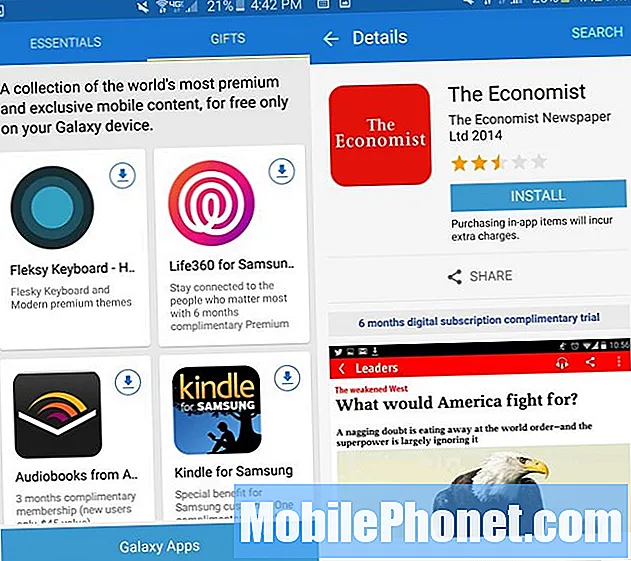
احصل على تطبيقات واشتراكات مجانية مع Galaxy S6 الخاص بك.
يتضمن كل من Samsung Galaxy S6 و Galaxy S6 Edge هدايا Galaxy. وتشمل هذه التطبيقات المجانية ، وائتمان شراء التطبيق المجاني والاشتراكات المجانية.
على الشاشة الرئيسية الثالثة ، يوجد خيار Galaxy Gifts للنقر عليه. سيؤدي هذا إلى تحميل الجزء الخاص من متجر التطبيقات بصفقات مجانية تتضمن كتبًا صوتية مجانية وكتبًا إلكترونية مجانية واشتراكات مجانية في The Economist و Evernote Premium و Endomondo Premium واشتراك NYT و LastPass Premium والمزيد. هناك أيضًا مشوار مجاني مع Uber للمستخدمين الجدد.
خذ لقطة شاشة جالاكسي S6

اضغط على زر التشغيل والصفحة الرئيسية في نفس الوقت لالتقاط لقطة شاشة.
يمكنك التقاط لقطة شاشة Galaxy S6 لمشاركة شيء ما على شاشتك أو حفظ Snapchat أو فقط تأكد من أنك لا تفقد كل ما تراه.
اضغط مع الاستمرار على زر الطاقة والزر الرئيسي في نفس الوقت. يؤدي ذلك إلى حفظ شاشتك الحالية في تطبيقات المعرض والصور. يمكنك أيضًا العثور على آخر لقطة شاشة التقطتها في درج الإشعارات.
قم بالترقية من iPhone أو Android إلى Galaxy S6
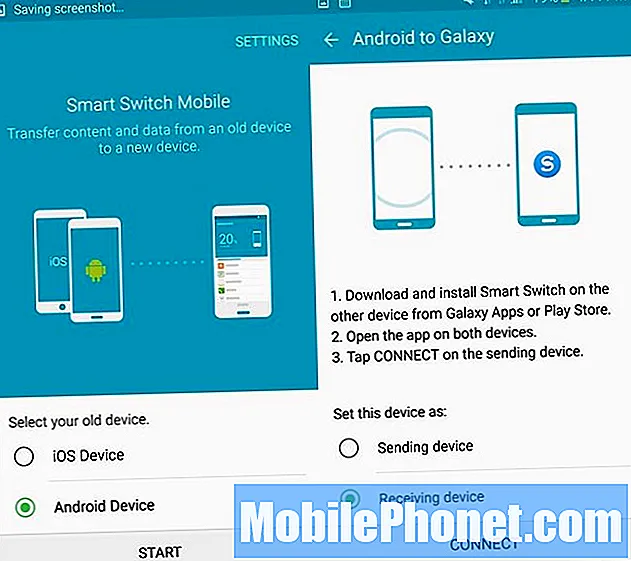
الترقية من Android إلى Galaxy S6 أسهل.
تسهل Samsung التبديل من هاتف Android قديم إلى Galaxy S6. انتقل إلى متجر تطبيقات Samsung على جهاز Galaxy S6 الخاص بك. تحت الأساسيات سترى Samsung Galaxy Smart Switch. قم بتنزيل هذا التطبيق.
افتح التطبيق ووافق على الشروط. اختار الترقية من جهاز Android وثم قم بتنزيل تطبيق Smart Switch على الهاتف القديم من Google Play. ستحتاج إلى وضع الهواتف بالقرب من بعضها البعض و اتبع الإرشادات لنقل جهات الاتصال والصور والمزيد من جهاز إلى آخر. يمكنك اختيار ما ترسله.
قم بالتبديل من iPhone إلى Galaxy S6
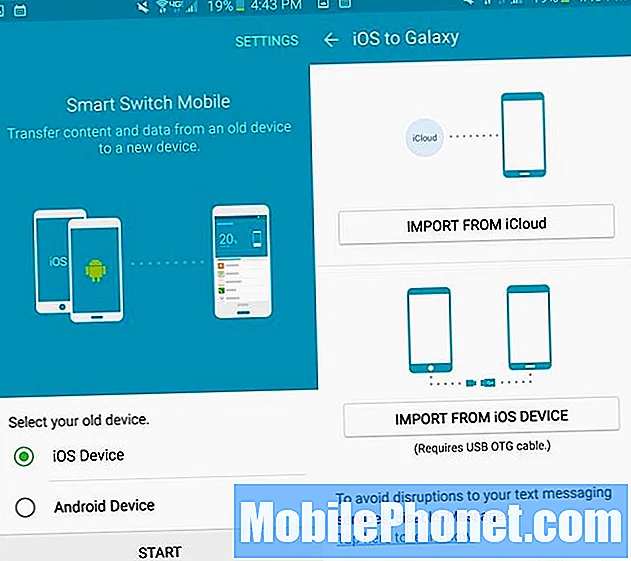
قم بالتبديل من iPhone إلى Galaxy S6 باستخدام iCloud أو كابل.
يمكنك أيضًا استخدام تطبيق Samsung Smart Switch للتبديل من iPhone إلى Galaxy S6. يمكنك استيراد معلوماتك من iCloud أو يمكنك توصيل كابل USB OTG بجهاز Galaxy S6 الخاص بك ثم استخدام كابل شحن iPhone لتوصيل الجهازين للنقل المباشر.
تحميل Samsung Galaxy Smart Switch من متجر Samsung.افتح التطبيق ووافق على الشروط واختر iPhone.
اتبع الإرشادات التي تظهر على الشاشة. إذا كنت بحاجة إلى كبل USB OTG ، فيمكنك شراء واحد من Amazon بأقل من 5 دولارات.
استخدم Galaxy S6 كوحدة تحكم عن بعد
تحكم في HDTV الخاص بك مع Galaxy S6.
يوجد منفذ IR في الجزء العلوي من Galaxy S6 يمكنه التحكم في HDTV وأجهزة الترفيه المنزلية الأخرى.
في درج التطبيق ، ستجد Peel Smart Remote. قد يكون في مجلد Samsung في الصفحة الأولى. افتح التطبيق ، واختر مزود التلفزيون الخاص بك ، ثم قدم عمرك حتى تتمكن من الحصول على توصيات.
القادم اتبع دليل الإعداد لتوصيل جهاز التلفزيون وجهاز استقبال القنوات الفضائية أو الكابل ، بالإضافة إلى أجهزة ترفيهية أخرى.
استخدم وضع الطوارئ في Galaxy S6
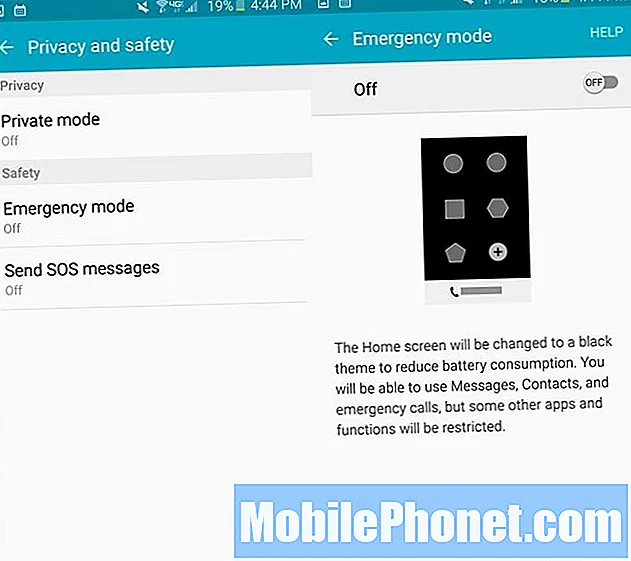
قم بتشغيل وضع الطوارئ عندما تحتاج إلى الطاقة والاتصال.
تتضمن Samsung وضعًا خاصًا للطوارئ يسمح للمستخدمين بتحديد مقدار الطاقة التي يستخدمها الهاتف ولجعل البطارية تدوم لفترة أطول ومساعدتك على الاتصال بالآخرين.
هذا مشابه لوضع توفير الطاقة الفائق ، ولكنه موجود في الإعدادات -> الخصوصية والأمان -> وضع الطوارئ. قم بتبديلها، اقبل الشروط ثم اضغط على تشغيل.
كيفية استخدام S Voice على Galaxy S6
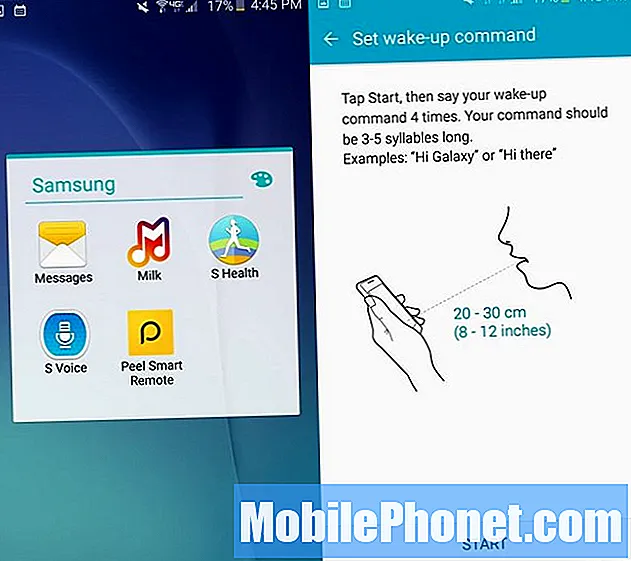
قم بتعيين أمر تنبيه لاستخدام S Voice بشكل أسهل.
لا يزال S Voice يعمل كمساعد شخصي ، ولكن لا يمكنك تنشيطه بضغطة زر الرئيسية بعد الآن.
اذهب إلى التطبيقات -> مجلد Samsung -> S Voice. وافق على الشروط والأحكام ثم تدريبه على استخدام أمر الاستيقاظ يمكنك استخدامه لتشغيل S Voice في أي وقت.
بعد إعداده ، يمكنك استدعائه بهذا الأمر واطلب منه القيام بالعديد من المهام على جهاز Galaxy S6 الخاص بك دون لمسه.
كيفية استخدام Galaxy S6 Hotspot
شارك اتصال الإنترنت من جهاز Galaxy S6 إلى جهاز آخر مثل الكمبيوتر المحمول أو الكمبيوتر اللوحي. في نموذج Verizon ، يكون هذا حقًا متاحًا في الإعدادات السريعة للإشعارات ، ولكن هذا ليس خيارًا في نموذج AT&T. مزيد من التفاصيل حول كيفية استخدام نقطة اتصال Galaxy S6.
يمكنك دائمًا الذهاب إلى الإعدادات -> المزيد -> نقطة اتصال الجوال -> تشغيل. اضغط على المزيد في الزاوية العلوية لتكوين Mobile Hotpot. هذا حيث يمكنك قم بتغيير الاسم وكلمة المرور. نوصي بالقيام بكليهما.
كيفية استخدام Galaxy S6 لتسديد المدفوعات
سيصل Samsung Pay هذا الصيف للسماح لك بإجراء مدفوعات باستخدام Samsung Galaxy S6 في أجهزة قراءة البطاقات ذات الشريط المغناطيسي ، ولكن يمكنك استخدام Google Wallet الآن مع أي بطاقة ائتمان أو بنك.
تستخدم محفظة Google تقنية NFC المدمجة في جهازي Galaxy S6 و S6 Edge. لاستخدامه ، يجب عليك إضافة البطاقات قبل الخروج ثم فتح محفظة Google ، وإدخال رقم التعريف الشخصي الخاص بك وإمساك الهاتف بقارئ بطاقة NFC. يعمل هذا الخيار فقط مع السجلات الأحدث ، لذا ضع ذلك في الاعتبار.
كيفية الطباعة من Galaxy S6
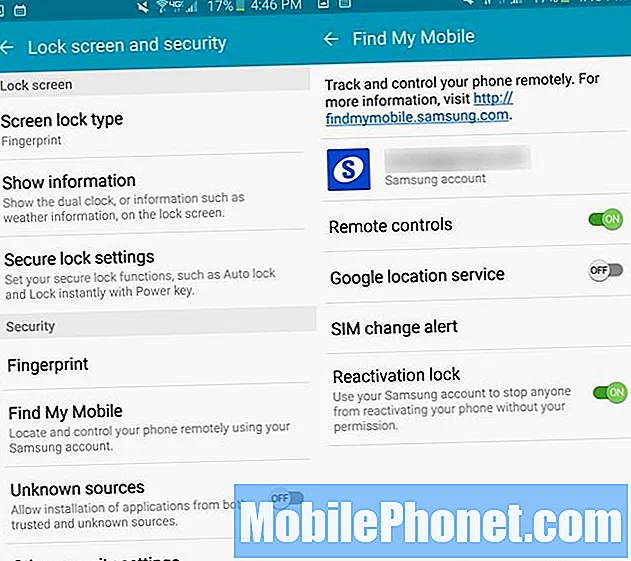
اطبع بشكل صحيح من Galaxy S6 الخاص بك.
يمكنك الطباعة من جهاز Galaxy S6 الخاص بك إلى طابعة WiFi ، ولكن قد تحتاج إلى مكون إضافي خاص. لتبدأ اذهب إلى الإعدادات -> المزيد -> الطباعة. هنا تستطيع اضغط على Download a Plug in للبحث عن المكون الإضافي الذي يطابق طابعتك.
بعد التثبيت من متجر Play ، ارجع إلى قائمة الطباعة و قم بتشغيله. عندما تفعل هذا يجب أن تجد الطابعة الخاصة بك.
الآن عندما تريد الطباعة من Galaxy S6 ، يجب عليك الانتقال إلى شارك -> طباعة -> اختر طابعتك -> اضغط على أيقونة الطابعة.
كيفية الحفاظ على شاشة Galaxy S6 قيد التشغيل

حافظ على شاشة Galaxy S6 قيد التشغيل عندما تنظر إليها.
يمكن لجهاز Samsung Galaxy S6 الحفاظ على الشاشة قيد التشغيل عندما تنظر إليها باستخدام أجهزة استشعار في الجزء الأمامي من الجهاز. هذا مفيد للغاية إذا كنت تقوم بشكل روتيني بتسليم هاتفك إلى أحد الأقارب لإلقاء نظرة على صور طفل أو إجازة وتنطفئ الشاشة.
اذهب إلىإعدادات Galaxy S6 -> العرض وورق الحائط -> Smart Stay -> تشغيل. هذا كل ما عليك القيام به. عندما تبقي الشاشة قيد التشغيل ، سترى عرضًا صغيرًا للعين في منطقة الإعلام.
كيفية جعل صوت Galaxy S6 أفضل
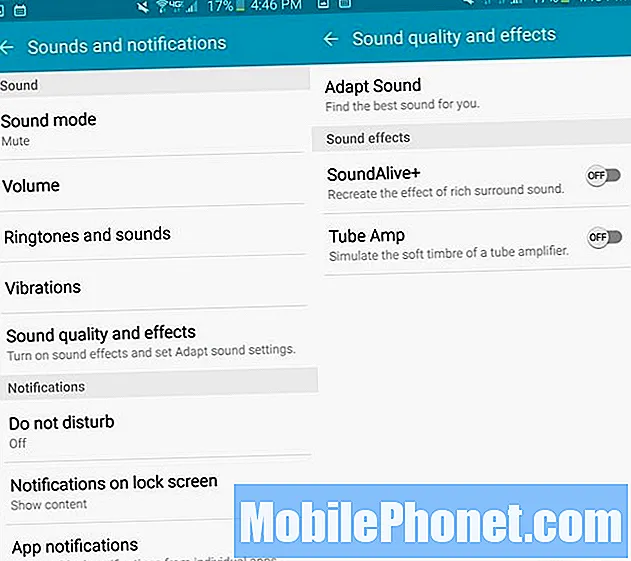
إليك كيفية تخصيص صوت Galaxy S6.
تتضمن Samsung خيارًا لتخصيص صوت Galaxy S6 لأذنيك عندما ترتدي سماعات الرأس. وهذا ما يسمى Adapt Sound. يوجد أيضًا خيار للصوت المحيطي الظاهري ولصوت الأنبوب الذي يحاكي مكبر الصوت الأنبوبي.
اذهب إلى الإعدادات -> الأصوات والإشعارات -> جودة الصوت وتأثيراته. هنا تستطيع قم بتشغيل وتدريب تكييف الصوت. تحتاج إلى تدريب هذا في منطقة هادئة مع سماعات الرأس.
يمكنك أيضا قم بتشغيل SoundAlive + أو Tube Amp عند توصيل سماعات الرأس لتأثير صوتي افتراضي.
كيفية استخدام حركات وإيماءات Galaxy S6

تحكم في حركات وإيماءات Galaxy S6.
قامت Samsung بتقليل عناصر التحكم في الحركة والإيماءات ، ولكن لا تزال هناك بعض الخيارات المعبأة في Galaxy S6 و S6 Edge. اذهب إلىالإعدادات -> الحركات والإيماءات وتشغيل الخيارات التي تريدها.
يمكنك إجراء مكالمة عند رفع الهاتف إلى رأسك من رسالة ، والحصول على تنبيهات ذكية ، وكتم صوت الهاتف والتقاط لقطة شاشة براحة يدك.
كيفية البحث عن جهاز Galaxy S6 مفقود
تتضمن Samsung خيار Find My Mobile الجديد الذي يتيح لك تتبع جهاز Galaxy S6 المفقود أو المسروق ويمنع شخصًا آخر من إعادة تنشيطه.
اذهب إلى الإعدادات -> قفل الشاشة والأمان -> Find My Mobile. قم بتسجيل الدخول باستخدام حساب Samsung الخاص بك أو بصمة الإصبع ثم قم بتشغيل أجهزة التحكم عن بعد وخدمة موقع Google وقفل إعادة التنشيط.
إذا فقدت هاتفك يمكنك ذلك انتقل إلى موقع Find My Mobile وحدد موقع جهازك. يمكنك رنين الجهاز وقفله ومسحه وتشغيل وضع الطوارئ أو وضع التوفير الفائق للطاقة وحتى الحصول على سجلات المكالمات. هناك خيار لفتحه عن بعد أيضًا.
كيفية استخدام الوضع الخاص في Galaxy S6
إذا كنت ترغب في قفل الملفات والصور والمعلومات بحيث يمكنك استخدام الوضع الخاص حتى إذا سلمت هاتفًا غير مؤمن إلى شخص لا يمكنه الوصول إليه.
اذهب إلى الإعدادات -> الخصوصية والأمان -> الوضع الخاص -> اختر طريقة لقفل البيانات. قم بتعيين رقم تعريف شخصي احتياطي . يمكنك أيضا قم بتشغيل ميزة إيقاف التشغيل التلقائي لذا فإن الوضع الخاص سيعطل بياناتك ويخفيها إذا نسيت إيقاف تشغيله.
عندما تكون في المعرض أو الفيديو أو الموسيقى أو مسجل الصوت أو ملفاتي ، يمكنك ذلك انتقل إلى المزيد واختر نقل إلى خاص.
كيفية إرسال رسالة مساعدة SOS
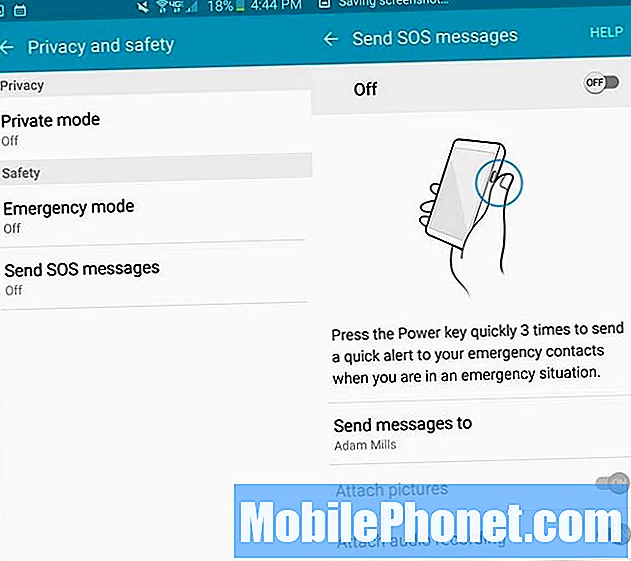
إرسال رسالة استغاثة عندما تحتاج إلى مساعدة.
إذا كنت تريد خيار إرسال موقعك وصورك وصوتك بسرعة إلى شخص ما في حالة الطوارئ ، يمكنك تشغيل وضع SOS.
اذهب إلىالإعدادات -> الخصوصية والأمان -> إرسال رسائل SOS. الآن عندما تكون في مشكلة ، يمكنك النقر فوق زر الطاقة ثلاث مرات لإرسال الصور والموقع ومعلومات الصوت إلى حالات الطوارئ. عندما تكون في مشكلة ، فقط اضغط على زر الطاقة ثلاث مرات بسرعة.
كيفية استخدام فلاش Galaxy S6 للإشعارات
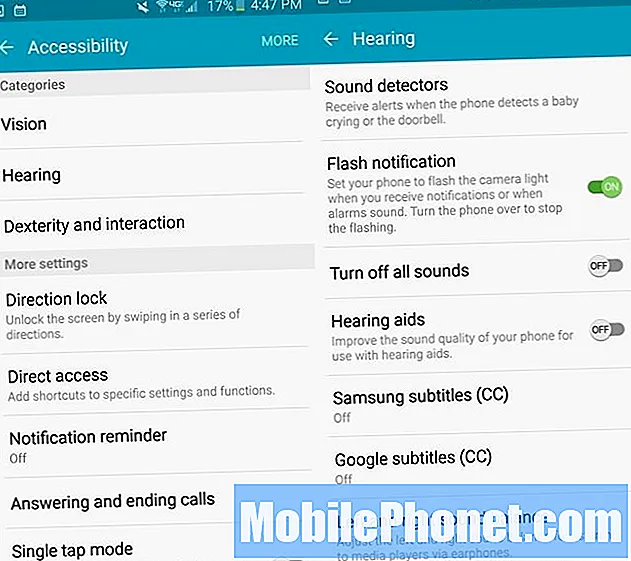
جعل فلاش LED للإخطارات.
إذا كنت بحاجة إلى مزيد من الإشعارات أكثر مما قد تحصل عليه عادةً من Galaxy S6 ، فيمكنك تحويل الفلاش إلى إشعار ساطع من المؤكد أنه يلفت انتباهك.
اذهب إلى الإعدادات -> إمكانية الوصول -> السمع -> إعلام فلاش -> تشغيل. ضع في اعتبارك أن هذا مشرق للغاية ، لذلك لا تنظر إليه مباشرة عندما يرن هاتفك. اقلب الهاتف لإيقاف الوميض.
كيفية زيادة سرعة لوحة مفاتيح Galaxy S6
يمكنك شحن لوحة مفاتيح Galaxy S6 بعدة طرق رئيسية ستساعدك على الكتابة بشكل أسرع وبأخطاء مطبعية أقل. يتم تشغيل العديد من الإعدادات المفيدة ، ولكن يمكنك إدارة هذه الإعدادات في إعدادات لوحة المفاتيح.
افتح تطبيقًا به حقل نصي بحيث تكون لوحة المفاتيح مفتوحة. اضغط مع الاستمرار على زر الميكروفون على يسار شريط المسافة. اضغط على إعدادات الترس.
اضغط على Auto check Spelling. قم بتشغيله واختر لغتك. تأكد من أن الخيارات التلقائية أدناه تتوافق مع نمط الكتابة الخاص بك.
اضغط على اختصارات النص لإدخال مجموعات أحرف قصيرة يمكنها ملء كتلة أطول من المعلومات. استخدم هذا لعنوان بريد إلكتروني أو مسمى وظيفي أو رد بريد إلكتروني شائع أو أي شيء تريد كتابته بشكل أسرع. يمكنك أيضًا إيقاف تشغيل صوت واهتزاز لوحة مفاتيح Galaxy S6 وحتى ضبط الحجم الكلي للوحة المفاتيح.
على شاشة لوحة المفاتيح الرئيسية ، يمكنك استخدام الميكروفون للإملاء على هاتفك لكتابة أسرع. إذا قمت بالنقر مع الاستمرار على الميكروفون ثم حدد الخيار بجوار الإعدادات ، يمكنك استخدام لوحة مفاتيح أصغر.
اضغط على أي من الكلمات المكتسبة التي تظهر في التوصيات واحتفظ بها لإزالتها من مكتبة الكلمات المكتسبة.
كيفية استخدام Galaxy S6 Emoji
يمكنك استخدام لوحة مفاتيح Galaxy S6 Emoji دون تنزيل أي خيارات رموز تعبيرية خاصة. فقط افتح لوحة المفاتيح في حقل نصي عادي. اضغط مع الاستمرار على الميكروفون ثم على وجه الابتسامة.
يمكنك الآن إضافة رموز تعبيرية إلى رسائلك والعودة بسرعة إلى النص دون تغيير لوحات المفاتيح أو العبث بالتطبيقات الأخرى. إليك المزيد حول استخدام الرموز التعبيرية لـ Galaxy S6.
كيفية استخدام وضع Galaxy S6 Kid

استخدم وضع الأطفال على Galaxy S6.
تستطيع قم بتنزيل تطبيق وضع Galaxy S6 Kids المجاني من متجر تطبيقات Samsung. يتيح لك هذا قفل هاتفك لتطبيق خاص للأطفال بحيث لا يتصل أو يرسل رسائل إلى زملائه وأصدقائه أو يحذف معلومات مهمة.
قم بإعداد رقم التعريف الشخصي وكلمة المرور لا يستطيع الطفل تخمينه. أدخل معلومات عن أطفالك وأضف التطبيقات التي تريد أن يصلوا إليها ويستخدموها. أثناء وجودهم في وضع الأطفال ، لا يمكنهم الوصول إلى تطبيقاتك وبياناتك ، لكن لا يزال بإمكانهم الاستمتاع. يمكنك أيضًا الانتقال إلى أدوات الرقابة الأبوية لمعرفة التطبيقات التي يستخدمها طفلك ، وتعيين الحدود وإضافة الوسائط من جهازك.
قم بإنشاء مجلد على Galaxy S6
قم بإنشاء مجلد جديد وتخصيص اللون.
يمكنك إضافة مجلد إلى درج تطبيق Galaxy S6 أو الشاشة الرئيسية وتغيير لون المجلد لسهولة التنظيم.
انقر مع الاستمرار فوق أحد التطبيقات ثم اسحبه فوق رمز تطبيق آخر. الخلفية ستتغير لونها و يمكنك رفع إصبعك عن الشاشة لعمل مجلد.
قم بتسمية المجلد ثم انقر فوق لوحة الألوان على اليمين لتغيير لون خلفية المجلد.
لإضافة تطبيق آخر ، فقط قم بسحب هذا التطبيق وإفلاته في المجلد أيضًا. لإزالة تطبيق من المجلد افتح المجلد واضغط مع الاستمرار على التطبيق حتى تتمكن من نقله خارج المجلد.


